Reklama
Czy chcesz uruchomić ulubione aplikacje na Androida w zaciszu komputera z systemem Windows?
Jako entuzjasta komputerów i użytkowników komputerów stacjonarnych nie ma nic bardziej frustrującego niż usiąść ze smartfonem i znaleźć aplikację, która naprawdę mi się podoba. Możliwe, że aplikacja nie oferuje żadnej natywnej wersji komputerowej. Aplikacja jak Kik przychodzi do głowy. Kik jest świetny usługa przesyłania wiadomości na smartfonie 3 Przydatne aplikacje, które zastąpią Twój mobilny plan obsługi wiadomości tekstowych Czytaj więcej , ale nie ma natywnego sposobu używania Kik z laptopa lub komputera stacjonarnego. Musisz użyć emulatora.
Prawdopodobnie słyszałeś o BlueStacks wcześniej, a jeśli nie, tracisz najpopularniejsze Emulator Androida na PC BlueStacks umożliwia korzystanie z Androida na komputerzeW styczniu BlueStacks zostało wprowadzone do czytelników MUO w artykule, który zapewnia podobne alternatywy dla oprogramowania do emulacji. Od tego czasu rozwój BlueStacks postępuje w sposób, który moim zdaniem ... Czytaj więcej
. Korzystając z BlueStacks, możesz całkowicie emulować Androida w oknie na komputerze z systemem Windows 3 sposoby uruchamiania aplikacji na Androida w systemie WindowsZastanawiasz się, jak uruchomić aplikacje na Androida na komputerze z systemem Windows? Oto najlepsze metody pobierania aplikacji na Androida na komputer. Czytaj więcej . Kiedykolwiek używane VirtualBox, a narzędzie do uruchamiania maszyn wirtualnych Jak korzystać z VirtualBox: Podręcznik użytkownikaDzięki VirtualBox możesz łatwo zainstalować i przetestować wiele systemów operacyjnych. Pokażemy Ci, jak skonfigurować system Windows 10 i Ubuntu Linux jako maszynę wirtualną. Czytaj więcej ? Jest bardzo podobny, ale dostosowany tylko do platformy Android.Problem, który naprawdę mnie pochłonął, polega na tym, że nie mogę poprawnie zainstalować BlueStacks na pulpicie Windows 8. Dlatego musiałem poszukać kilku alternatyw BlueStacks. Windroy jest jednym z najmilszych, jakie znalazłem.
Dałem Windroyowi tylko obrót na moim komputerze z systemem Windows 8, ale czytałem w całym Internecie, że wydaje się, że działa również dobrze w systemie Windows Vista i 7. Obecne pobieranie jest hostowane za pośrednictwem Dokumentów Google i ma rozmiar nieco ponad 80 MB.
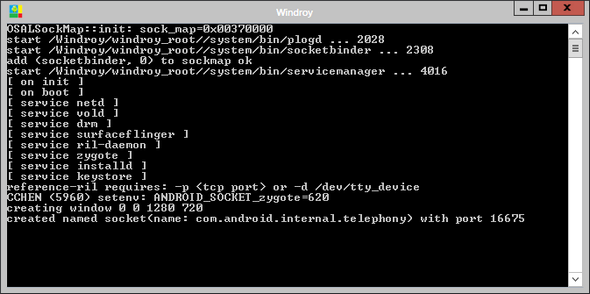
Po uruchomieniu Windroy najpierw zobaczysz, że wyskakuje okno, które wygląda bardzo podobnie do wiersza polecenia systemu Windows. To okno działa jako dziennik tego, co dzieje się w emulatorze (który wyskoczy w innym oknie). Wszelkie błędy i inne ważne zdarzenia są tutaj zgłaszane, a okno to należy pozostawić otwarte.
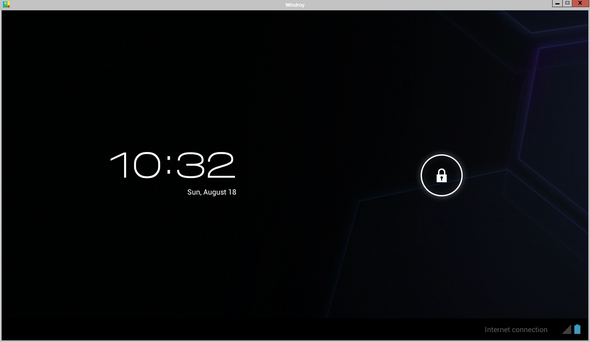
Pierwszą różnicą, którą zauważysz, jest to, że w przeciwieństwie do innych emulatorów, których prawdopodobnie próbowałeś (np BlueStacks lub YouWave), Windroy uruchamia się w trybie pełnoekranowym. Pierwszą rzeczą, którą powinieneś zobaczyć, jest typowy ekran blokady Androida, jak pokazano powyżej. Znowu nie jest to bardzo typowe. Nie zobaczysz go z wieloma innymi emulatorami, ale Windroy naprawdę emuluje całą obsługę Androida.
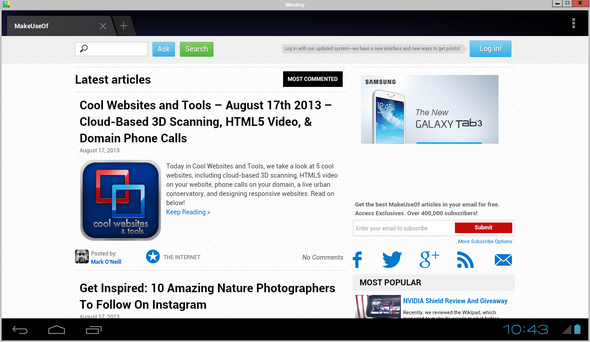
Od tego momentu Windroy działa dość podobnie do innych emulatorów. Dlaczego warto go używać w stosunku do innych? Na przykład możesz zauważyć znaczące różnice prędkości lub lepszą zgodność z niektórymi aplikacjami. Zawsze polecałbym BlueStacks jako pierwszy emulator Androida, po prostu ze względu na jego długą historię jako solidną emulator i jego spójne aktualizacje, ale Windroy to doskonała druga opcja, jeśli nie możesz uruchomić aplikacji lub napotkasz zagadnienia.
Oto niektóre z kluczowych funkcji, które oferuje Windroy:
- Działa płynnie w systemie Windows Vista, Windows 7 i Windows 8
- Pochodzi z aplikacjami Windows, takimi jak Flash zintegrowane
- Obsługa dowolnej rozdzielczości interfejsu użytkownika
- Może działać w trybie pełnoekranowym w oknie
- Obsługuje urządzenia IO, takie jak mysz lub klawiatura
Przedstawienie Windroy publiczności MakeUseOf jako alternatywy dla BlueStacks oznacza, że nie będę dawał pełnego podsumowania tego, co jest możliwe dzięki Emulator Androida, ale zdecydowanie chciałbym rzucić światło na kilka sztuczek, których możesz użyć, aby emulator działał na różne sposoby, abyś poczuł się komfortowo z tym. Działa inaczej niż konkurencyjne emulatory.
Korzystanie z trybu okienkowego
Jak wspomniano wcześniej, Windroy zajmuje cały ekran przy pierwszym uruchomieniu. Jeśli chcesz ograniczyć je do okna, aby móc skupić inne okna na pasku zadań, gdy nie jest zajęty w Windroy, jest to całkowicie możliwe. Musisz tylko ustawić zmienną środowiskową.
Aby to zrobić, musisz kliknąć prawym przyciskiem myszy Mój komputer, wejdź do swojego Nieruchomości, Kliknij "Zaawansowane ustawienia systemu", a później "Zmienne środowiska…”.
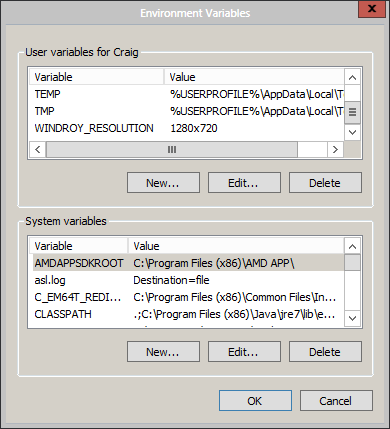
Musisz skonfigurować zmienną o nazwie „WINDROY_RESOLUTION” i przypisać rozdzielczość jako wartość, podobnie jak na powyższym zrzucie ekranu. Zastosuj zmiany, całkowicie zrestartuj Windroy, a aplikacja nie powinna być widoczna w oknie.
Instalowanie aplikacji
Jeśli użyłeś innego emulatora, takiego jak YouWave, zauważysz, że istnieją wbudowane metody dostępu do sklepu Google Play w emulatorze. Ale nie na Windroyu. Z Windroy, ręczne instalowanie plików APK Jak ręcznie zainstalować lub odłożyć aplikacje na AndroidaChcesz bocznie załadować aplikacje na swój telefon z Androidem? Ręczne instalowanie pakietów APK na Androidzie otwiera zupełnie nowy świat aplikacji i jest łatwe do zrobienia. Czytaj więcej w ten sposób będziesz musiał poradzić sobie z instalowaniem ulubionych aplikacji. Jak wyjaśniono w powiązanym artykule, będzie to wymagało zezwolenia na instalację aplikacji z nieznanych źródeł.
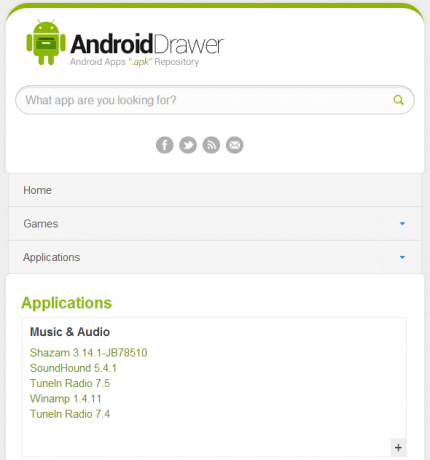
Jednym z moich ulubionych repozytoriów, w którym można znaleźć pliki APK, jest AndroidDrawer. Najpopularniejsze aplikacje można znaleźć tutaj. Wystarczy pobrać pakiet APK, a następnie otworzyć go i zainstalować po jego zakończeniu. Proces ten jest niezwykle prosty i jest zasadniczo taki sam, jak wiesz, co robisz za pośrednictwem Google Play, tylko za pośrednictwem strony internetowej innej firmy. Pamiętaj jednak, aby zachować ostrożność przy podejmowaniu decyzji, które z tych repozytoriów APK zaufać.
Wniosek
Windroy nie zrobi na Tobie wrażenia i będzie pod wielkim wrażeniem, jeśli przywykłeś do emulacji Androida za pomocą BlueStacks. Zgłoszono, że BlueStacks wykazuje większą zgodność z szerszym zakresem aplikacji, w szczególności z App Store Kindle. Wielu twierdzi również, że BlueStacks oferuje wyższą częstotliwość klatek i jest najlepszym emulatorem do grania w gry na Androida, jeśli tego właśnie szukasz. Windroy wykonuje jednak swoją pracę całkiem dobrze, i to wszystko jest ważne. To świetna druga szansa, jeśli inne emulatory dały ci pecha.
Daj mi znać, co sądzisz o Windroy i jego stosunkach z innymi emulatorami Androida w komentarzach poniżej.
Craig jest przedsiębiorcą internetowym, marketerem stowarzyszonym i blogerem z Florydy. Możesz znaleźć więcej interesujących rzeczy i pozostać z nim w kontakcie na Facebooku.